프린터는 일상 생활과 업무에서 필수적인 도구로 자리 잡고 있습니다. 그러나 가끔 인쇄가 이루어지지 않거나 대기열에 문서가 쌓이는 경우가 발생하곤 합니다. 이런 상황에서 당황하지 않고 문제를 해결할 수 있는 방법에 대해 알아보도록 하겠습니다.

프린터 출력이 안 되는 이유
프린터에서 출력이 되지 않는 이유는 다양합니다. 일반적으로 다음과 같은 원인들이 있습니다:
- 프린터 설정 문제
- 드라이버 오류
- 인쇄 대기열의 문제
- 프린터의 연결 상태
- 기타 하드웨어적 결함
프린터 설정 점검하기
가장 먼저 확인해야 할 사항은 프린터의 기본 설정입니다. PC에서 설정된 기본 프린터가 현재 사용하고자 하는 프린터인지 확인해야 합니다. 경우에 따라 다른 프린터가 기본으로 설정되어 있을 수 있습니다. 이를 위해 제어판에 들어가 “장치 및 프린터”를 선택한 후, 사용 중인 프린터를 오른쪽 클릭하여 “기본 프린터로 설정”을 클릭해 주세요.
인쇄 대기열 확인하기
인쇄 작업이 대기열에 남아 있다면, 대기열이 문제를 일으킬 수 있습니다. 제어판에서 “장치 및 프린터”에 들어가 사용 중인 프린터를 선택하고 “인쇄 작업 목록 보기”를 클릭합니다. 이곳에서 대기 중인 모든 문서를 확인할 수 있습니다. 필요한 경우, 모든 문서를 선택하고 “취소”를 눌러 대기열을 비워줄 수 있습니다.
스풀러 서비스 점검하기
프린터 인쇄 오류를 해결하기 위해 스풀러 서비스 상태를 확인하는 것이 좋습니다. 스풀러는 인쇄 작업을 관리하는 프로그램으로, 이 서비스에 문제가 생기면 인쇄가 중단될 수 있습니다. 다음 단계로 스풀러 서비스를 중지시키고 재시작해 보세요.
스풀러 서비스 중지 및 재시작 방법
- 시작 버튼을 오른쪽 클릭하여 “컴퓨터 관리”를 선택합니다.
- “서비스 및 응용 프로그램” 메뉴에서 “서비스”를 클릭합니다.
- 리스트에서 “Print Spooler”를 찾아서 더블 클릭합니다.
- 상태를 “중지”로 변경한 후 “확인” 버튼을 클릭합니다.
- 이제 스풀러 서비스를 다시 시작해야 합니다. 동일한 방법으로 “시작” 버튼을 눌러 주세요.
드라이버 업데이트 확인하기
프린터 드라이버가 오래되었거나 손상된 경우, 인쇄 문제를 일으킬 수 있습니다. 최신 드라이버를 확인하고, 필요시 다운로드하여 설치하는 것이 좋습니다. 프린터 제조사의 공식 웹사이트에서 최신 드라이버를 찾을 수 있습니다.
하드웨어 점검하기
프린터의 하드웨어 상태도 확인해야 합니다. 용지 걸림, 토너 부족, 혹은 덮개가 제대로 닫혀 있지 않는 등의 문제가 발생할 수 있습니다. 이러한 사항들은 프린터의 상태 표시등에서 확인할 수 있으며, 문제가 발생했을 경우에 대한 액션이 필요합니다.
프린터 상태 점검 방법
- 프린터에 전원이 들어오는지 확인
- 용지함에 용지가 적절히 장착되어 있는지 점검
- 토너 혹은 잉크의 양 확인
- 프린터의 덮개가 제대로 닫혀 있는지 확인
PDF 파일 관련 출력 문제 해결하기
특정한 파일 형식, 특히 PDF 파일의 인쇄 문제가 발생할 수 있습니다. 이런 경우엔, 파일 호환성에 문제가 있을 수 있기 때문에 Adobe Acrobat과 같은 전용 소프트웨어로 파일을 열어 출력하는 것이 추천됩니다.
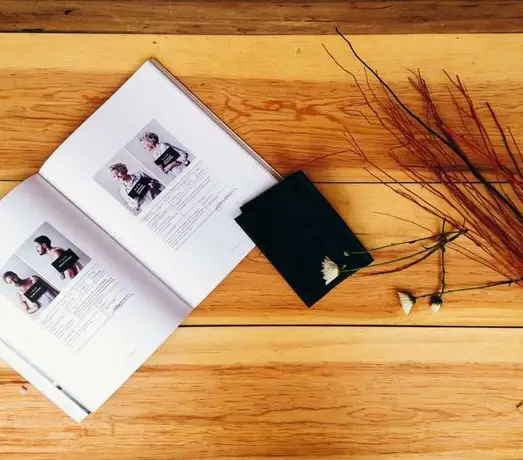
PDF 출력 오류 해결을 위한 팁
- Adobe Acrobat Reader를 사용하여 PDF를 열고 인쇄해 보세요.
- PDF 파일을 다른 형식으로 변환 후 인쇄를 시도해 보세요.
- 문서 보안 설정을 확인하여 인쇄가 금지되어 있는 경우, 권한을 요청하거나 해당 설정을 해제해주세요.
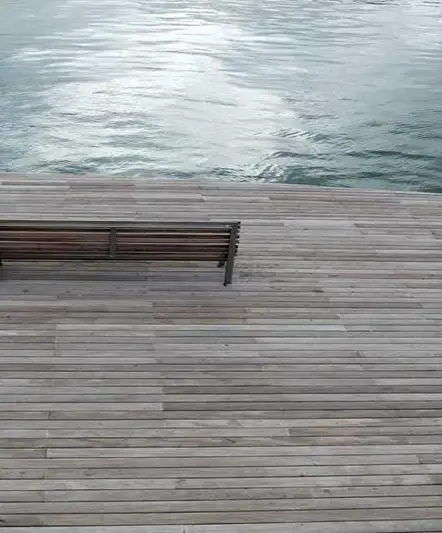
결론
프린터 출력 문제가 발생했을 때, 위에서 제시한 다양한 점검 사항들을 고려하여 하나하나 해결책을 시도해 보시기 바랍니다. 많은 경우, 작은 설정 변경이나 서비스 점검으로도 문제를 해결할 수 있습니다. 만약 모든 방법을 시도했음에도 불구하고 문제가 지속된다면, 전문가의 도움을 받는 것이 필요할 수 있습니다.
자주 찾는 질문 Q&A
프린터 출력이 되지 않는 이유는 무엇인가요?
프린터가 작동하지 않는 이유는 여러 가지가 있습니다. 기본 설정 오류, 드라이버 문제, 인쇄 대기열에 잔여 작업, 연결 상태 불량, 또는 하드웨어 문제 등이 주요 원인입니다.
어떻게 인쇄 대기열을 확인할 수 있나요?
인쇄 대기열을 점검하기 위해 ‘장치 및 프린터’에 들어가 사용 중인 프린터를 선택한 후 ‘인쇄 작업 목록 보기’를 클릭하면 현재 대기 중인 문서를 확인할 수 있습니다.
프린터 드라이버를 어떻게 업데이트하나요?
프린터 드라이버를 최신 상태로 유지하려면, 제조사 공식 웹사이트를 방문하여 관련 드라이버를 다운로드하고 설치하는 것이 좋습니다. 이 과정은 인쇄 문제를 해결하는 데 도움이 될 수 있습니다.